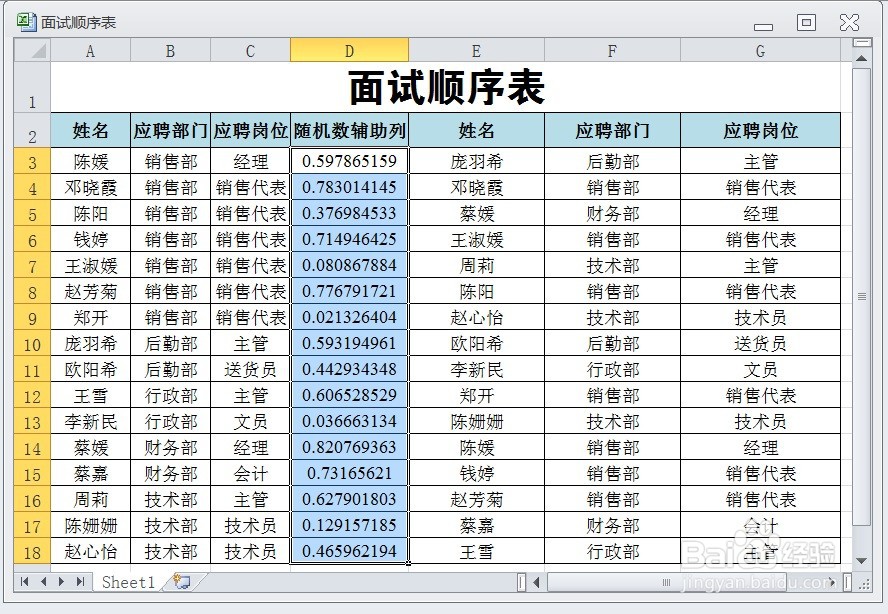1、在EXCEL中,打开【面试顺序表.XLSX】后,如下图所示。

2、在EXCEL中,打开【面试顺序表.XLSX】后,选择【D3】单元格,如下图所示。
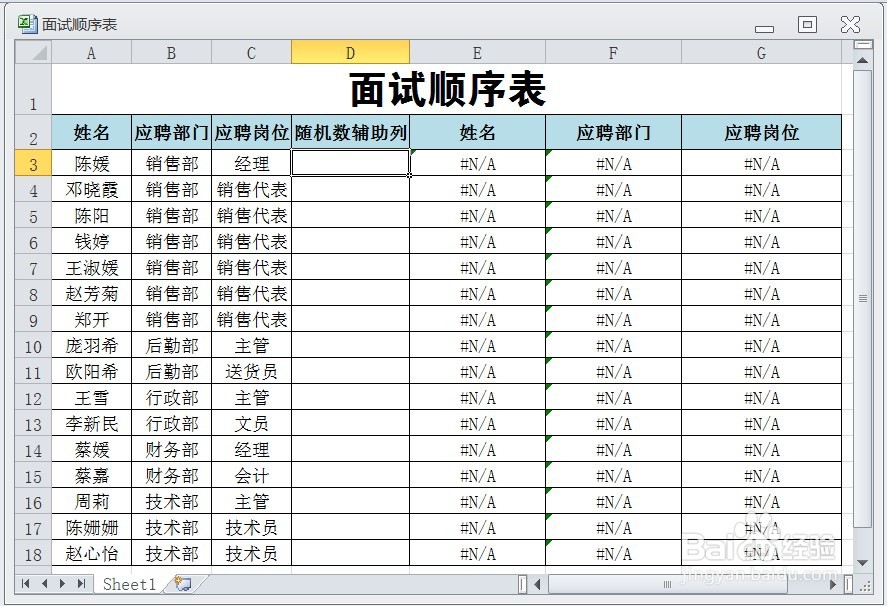
3、在EXCEL中,打开【面试顺序表.XLSX】后,选择【D3】单元格,在编辑栏中输入公式“=RAND()”如下图所示。
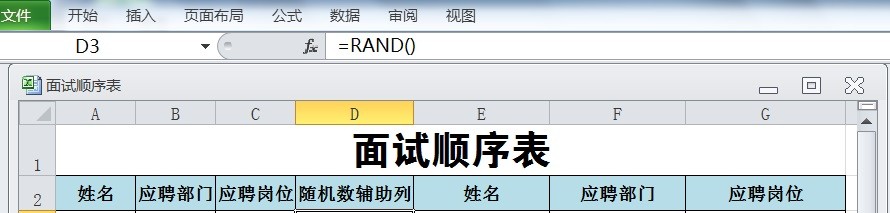
4、在EXCEL中,打开【面试顺序表.XLSX】后,选择【D3】单元格,在编辑栏中输入筇瑰尬哇公式“=RAND()”,按【ENTER】后并选择【D3:D18】单元格区域,如下图所示。
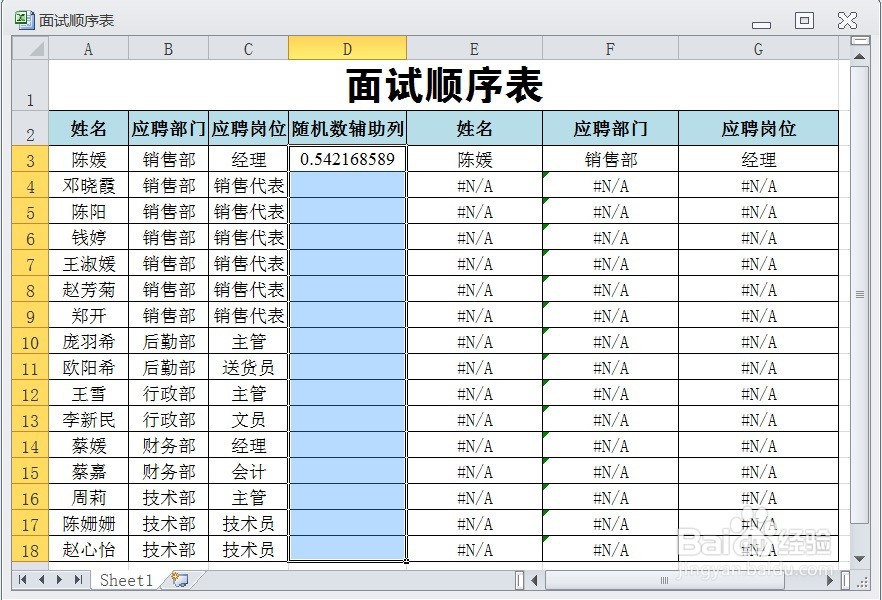
5、在EXCEL中,打开【面试顺序表.XLSX】后,选择【D3】单元格,在编辑栏中输入筇瑰尬哇公式“=RAND()”,按【ENTER】后并选择【D3:D18】单元格区域,按【CTRL+D】即可,如下图所示。